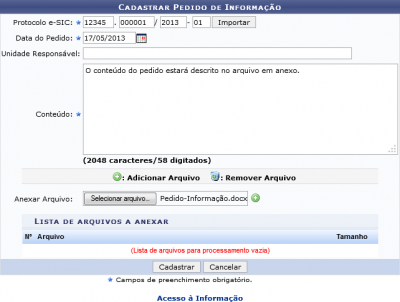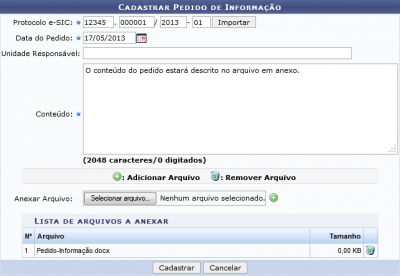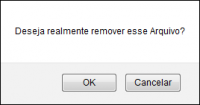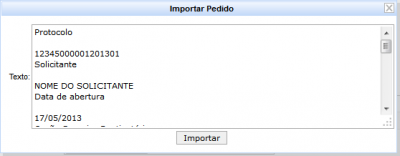Cadastrar Pedido de Acesso à Informação
| Sistema | SIPAC |
| Módulo | Acesso à Informação |
| Usuários | Gestores de Acesso à Informação |
| Perfil | Gestor Acesso Informação |
| Última Atualização | 2017/09/14 18:09 por luciana.wistuba |
Esta funcionalidade permite ao usuário o registro das solicitações feitas a partir do e-SIC. O usuário irá transpor o pedido do e-SIC para o SIPAC. O e-SIC (Sistema Eletrônico do Serviço de Informação ao Cidadão) permite que qualquer pessoa, física ou jurídica, encaminhe pedidos de acesso à informação para órgãos e entidades do Poder Executivo Federal. Esse serviço está de acordo com a Lei 12.527, a Lei de Acesso à Informação.
Para iniciar esta operação, acesse o SIPAC → Módulos → Acesso à Informação → Acesso à Informação → Cadastros → Pedido de Informação → Cadastrar.
A seguinte tela será visualizada:
Caso desista de realizar a operação, clique em Cancelar e confirme a desistência na janela que será gerada posteriormente. Esta operação será válida sempre que estiver presente;
Clique em Acesso à Informação para retornar ao menu inicial do módulo. Esta operação será válida sempre que estiver presente.
Na tela Cadastrar Pedido de Informação, o usuário deverá preencher os seguinte campos:
- Protocolo e-SIC: Informe o número do protocolo e-SIC, que corresponde ao protocolo fornecido pelo Sistema Eletrônico do Serviço de Informações ao Cidadão, que permite que qualquer pessoa, física ou jurídica, encaminhe pedidos de acesso à informação para órgãos e entidades.
- Unidade Responsável: Informe a unidade responsável pelo pedido de informação. Ao digitar as iniciais da Unidade, o sistema disponibiliza uma lista para que o usuário possa escolher a opção desejada;
- Conteúdo: Descreva qual o conteúdo do pedido de acesso à informação;
- Anexar Arquivo: Neste campo é possível carregar um documento selecionado de seu computador, se desejado. Para isso, clique em Selecionar Arquivo para buscar e selecionar o arquivo em seu computador. Em seguida, o usuário deverá clicar no ícone
 para adicioná-lo à Lista de Arquivos a Anexar. A página será recarregada com o arquivo em anexo.
para adicioná-lo à Lista de Arquivos a Anexar. A página será recarregada com o arquivo em anexo.
Na tela anterior, para exemplificar, selecionamos o arquivo Pedido-Informação.docx e o adicionamos à Lista de Arquivos a Anexar ao clicar no ícone  , como mostrado na seguinte tela:
, como mostrado na seguinte tela:
Caso o usuário queira remover o arquivo adicionado, deverá clicar no ícone  . O sistema exibirá a seguinte janela para confirmação:
. O sistema exibirá a seguinte janela para confirmação:
Para confirmar, clique em OK. A tela será recarregada sem o arquivo.
Caso for desejado, os dados do pedido de informação poderão ser importados da área de transferência do computador, com o conteúdo do pedido de informação copiado do portal e-SIC. Para isso, clique em Importar. O sistema exibirá a seguinte janela:
No campo Texto, cole o conteúdo armazenado na área de transferência, em seguida clique em Importar. A tela de Cadastrar Pedido de Informação será exibida, devidamente preenchida com os dados informados.
Para dar continuidade à operação, exemplificamos o campo Protocolo e-SIC com 12345.000001/2013-01 e Data do Pedido com 17/05/2013.
Em seguida, clique em Cadastrar. A seguinte mensagem de sucesso será exibida pelo sistema:
Bom trabalho!